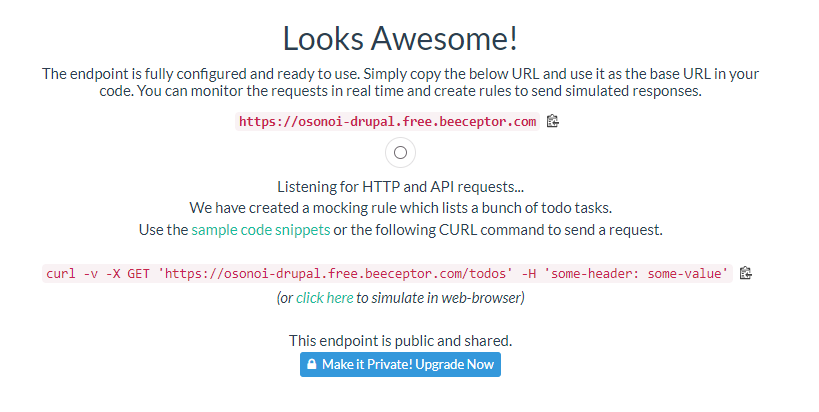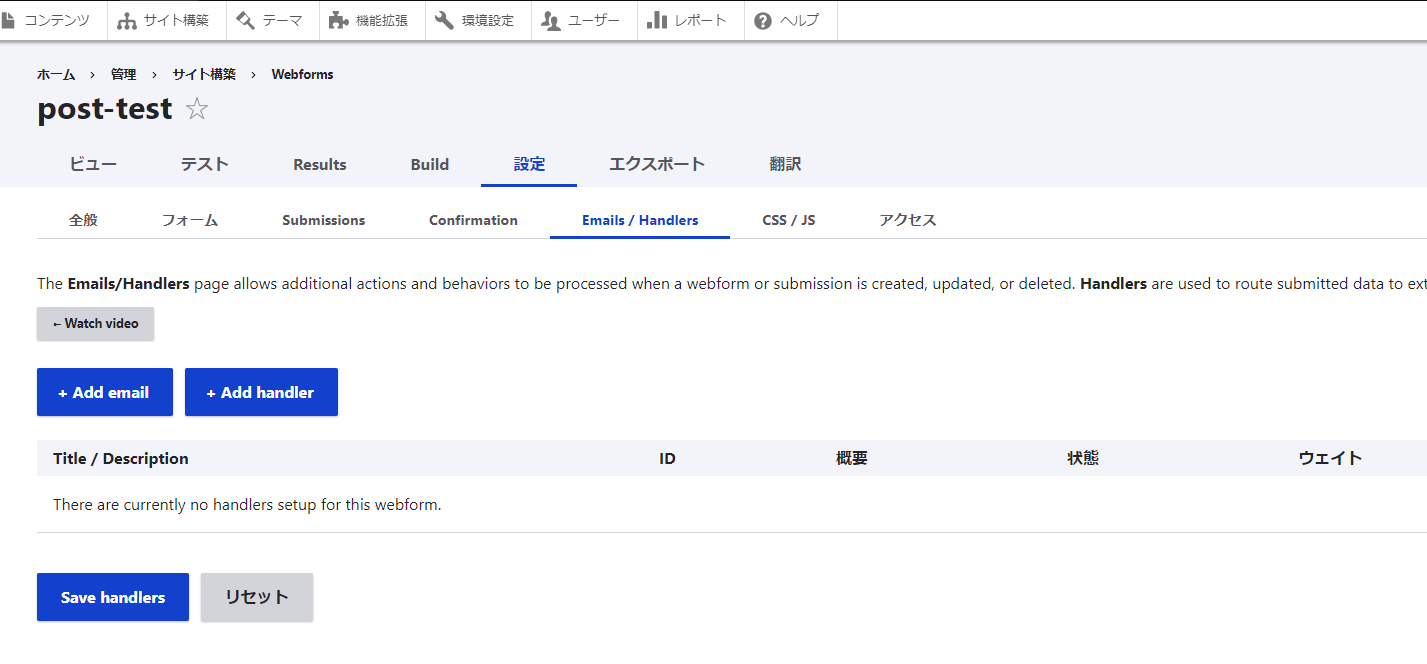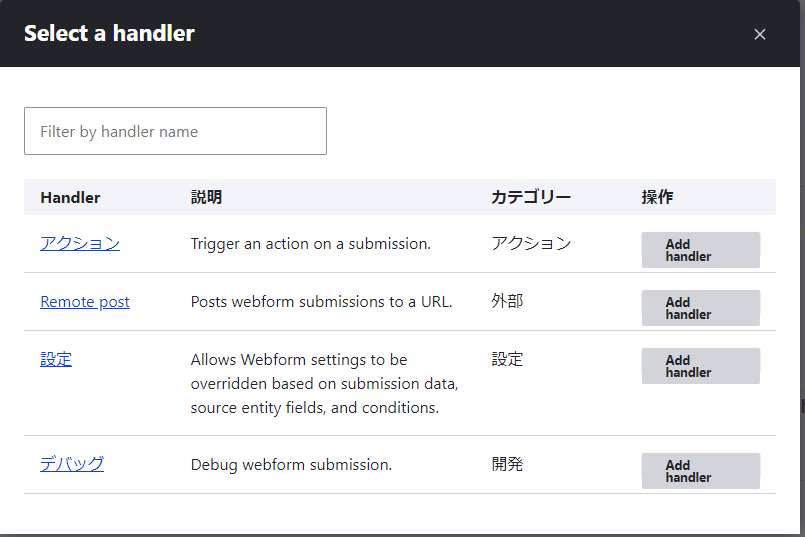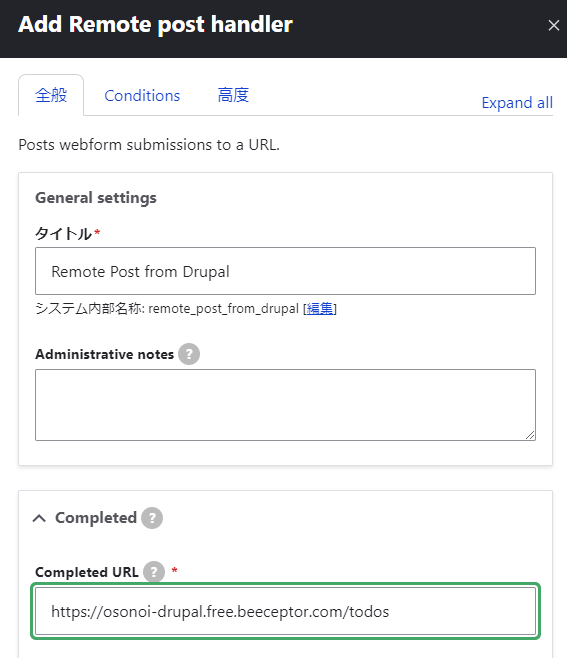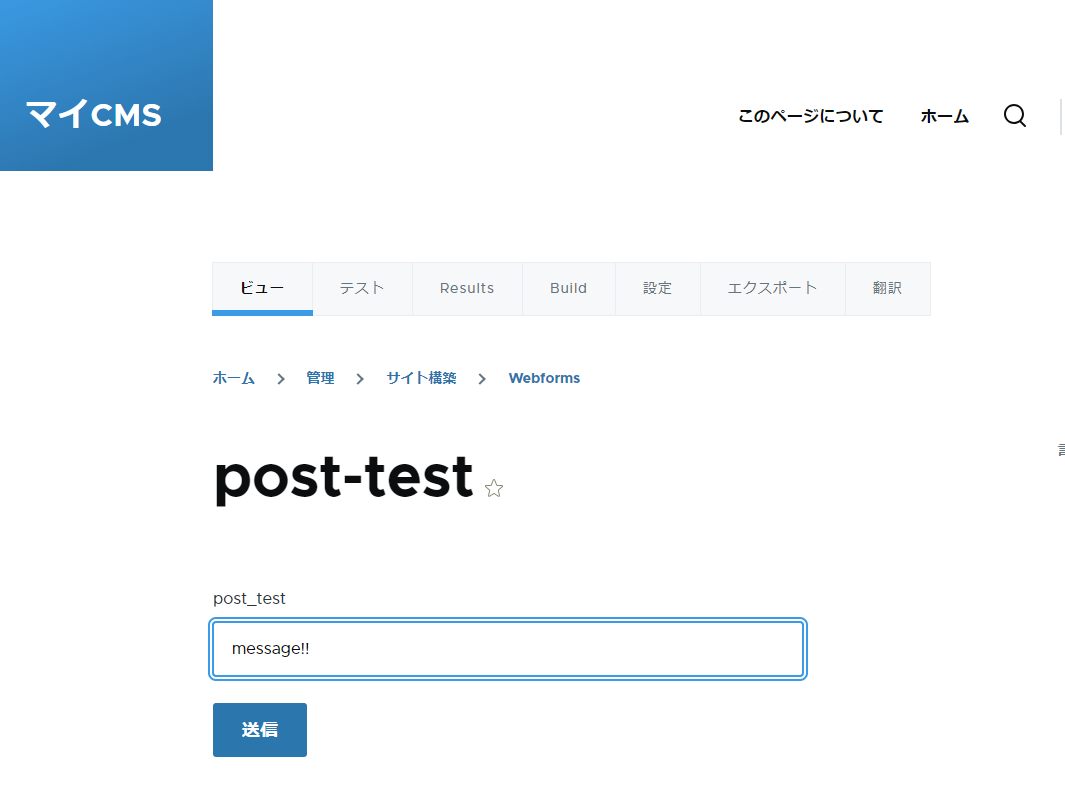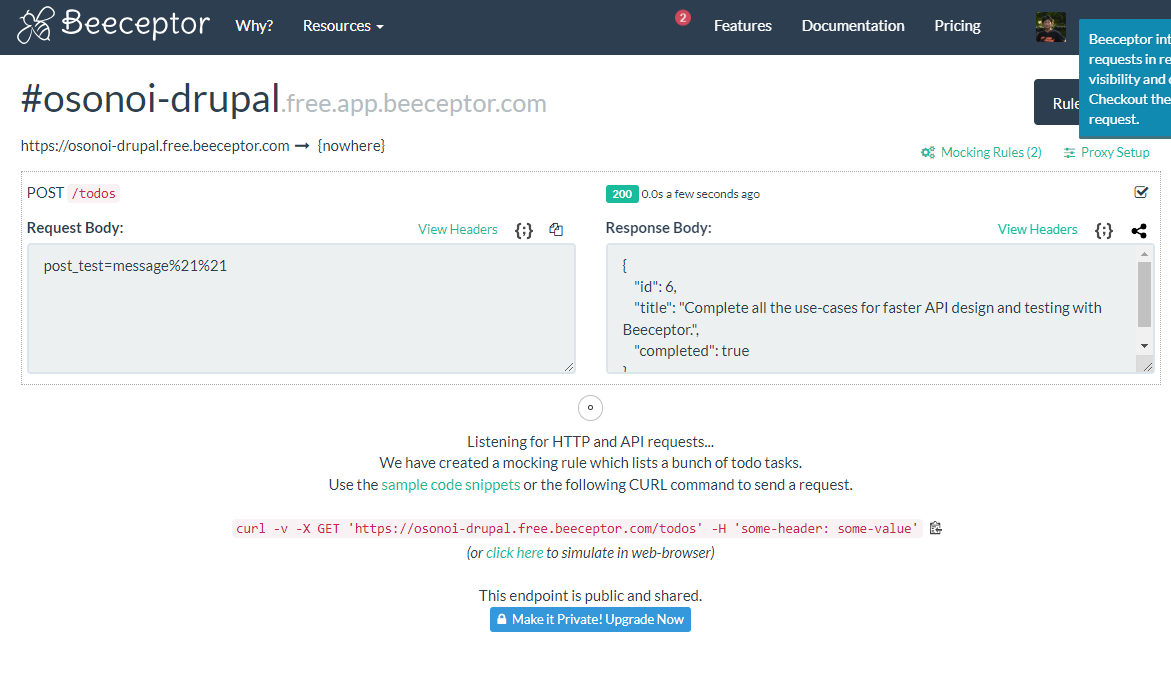DrupalのWebformを使って入力したデータ、例えばアンケート結果を他のウェブサービスで利用したいのでPOST使ってそこのサービスに送るというのをやってみました。この記事はDrupalを使ったことがある方が対象ですが、あーこんなこともできるんだDrupalってと思ってもらってもいいかな。
手順は
- Drupalのサイトを立ち上げる --> 今回はcolorfullBoxというサービスを利用
難しくないけど時間がかかる(無料枠あり) - Webformのモジュールを追加する
- Webformを作る
- Webサービスを設定する --> 外部のサービスをお試しで無料利用、すぐにできます。
- Webformで入力をし、Webサービスにメッセージが行っているか確認する。
ではやってみました。
-
Drupalのサイトを立ち上げる
こちらのColorfulBoxを利用しました。https://www.colorfulbox.jp/
DrupalだけではなくいろいろなCMSやソフトが使えます。
お値段もリーズナブルなのですが最初の30日は無料で試せます。
コントロールパネルでクリックしていけばできるので今回は詳細の説明はしませんがよかったらこちらの本を参照してください。
酒屋の娘、Webサイト制作します: Drupal 10で小さな商店街がDXに挑戦! -
Webformのモジュールを追加する
モジュールの追加はこちらのWebformのサイトに行き https://www.drupal.org/project/webform
tar.gzファイルのリンクをコピー
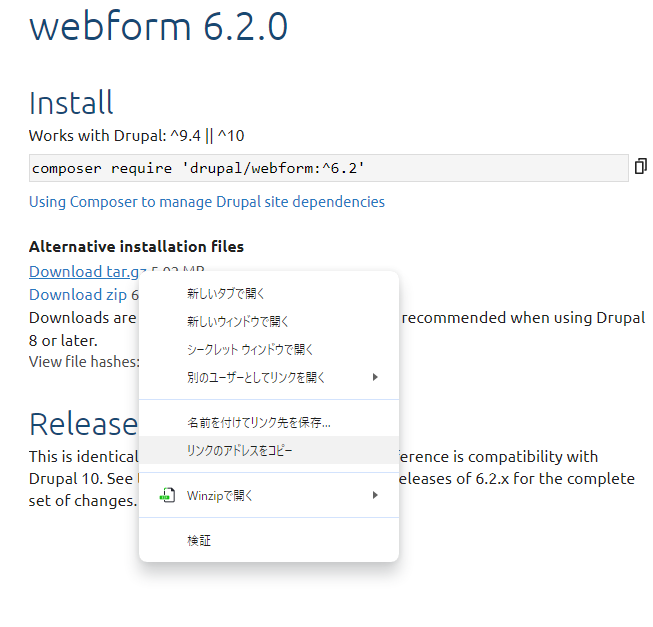
Drupalでモジュール追加し,管理メニューで有効化します。
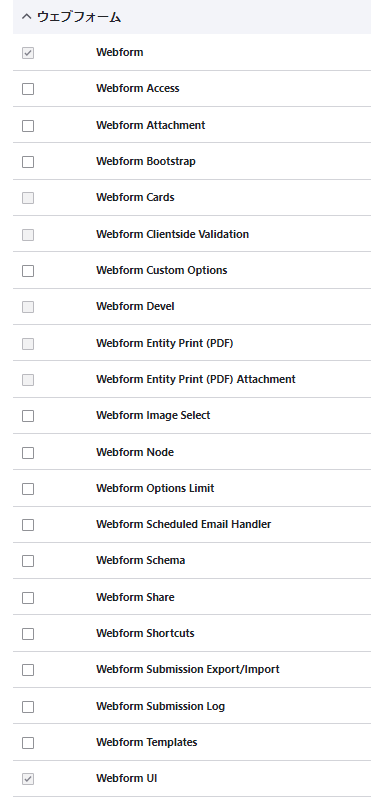
-
Webformを作る
管理メニュー > Webforms からAdd WebformでWebformを作成します。
post_testというテキスト入力の項目だけある簡単なWebformを作りました。
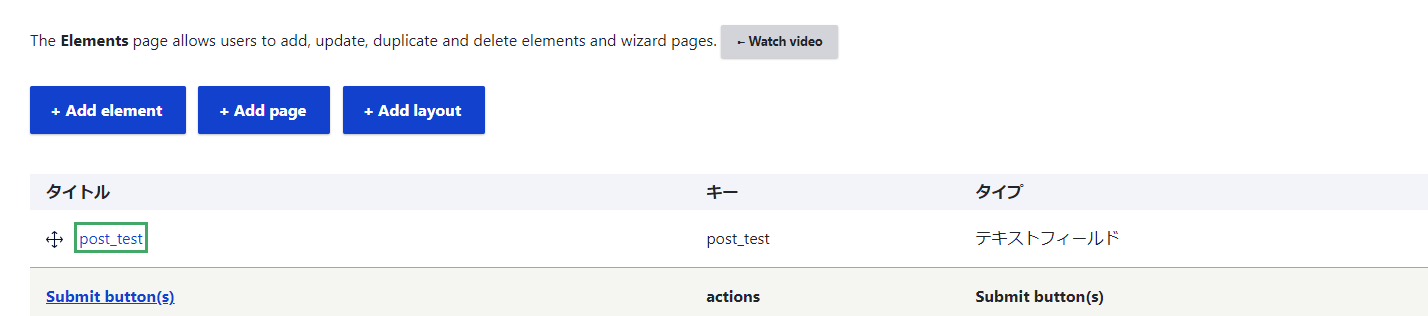
-
Webサービスを設定する
こちらのサービスにアカウントを作成します。
https://beeceptor.com/
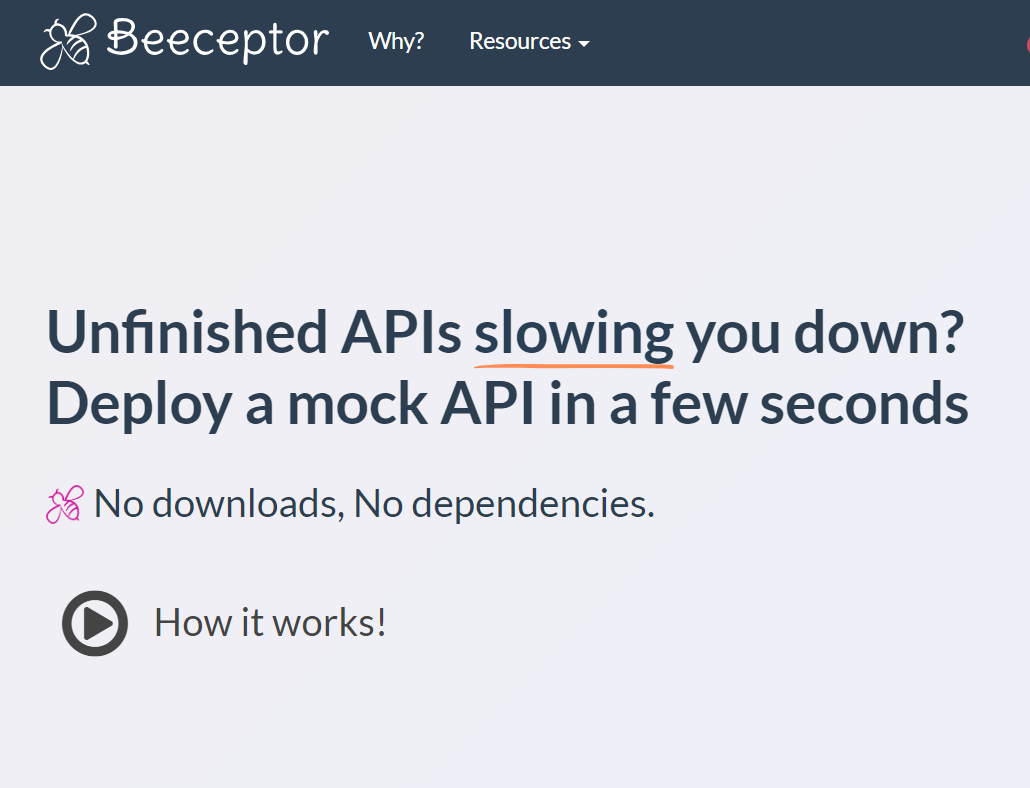
Endpoinnt の名前を指定して"Create Endpoint"
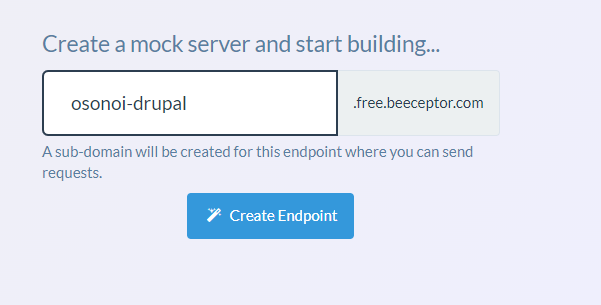
Endpointが出来ました。ここをターゲットにします。